
گوگل میپس میں ہدایات حاصل کرنے سے آپ آسانی سے دیکھ سکتے ہیں کہ منزل کتنی دور ہے۔ تاہم ، اگر آپ پیدل سفر یا چلنے والی پگڈنڈی پر نقطہ A اور نقطہ B کے درمیان فاصلہ جاننا چاہتے ہیں تو ، گوگل نقشہ جات میں ایسا کرنے کا طریقہ یہاں ہے۔
متعلقہ: اینڈروئیڈ اور آئی فون پر اپنے گوگل میپس کی تاریخ کو کیسے دیکھیں اور حذف کریں
یہ تکنیک کمپیوٹر پر ویب انٹرفیس کے ساتھ ساتھ آئی فون اور اینڈروئیڈ پر بھی کام کرتی ہے۔ تاہم ، یہ موبائل براؤزر میں ویب انٹرفیس میں کام نہیں کرتا ہے۔ اس کے ساتھ ہی ، چلیں۔ میرے معاملے میں ، میں ایک بڑے ٹریل لوپ کے فاصلے کی پیمائش کرنے جا رہا ہوں جو مقامی وائی ایم سی اے کے آس پاس جاتا ہے۔
ایک کمپیوٹر پر
شروع کرنے کے لئے ، اپنے کمپیوٹر پر کسی بھی ویب براؤزر کو فائر کریں ، پر جائیں ماپس.گوگل.کوم ، اور مطلوبہ مقام پر زوم ان کریں۔ جس فاصلہ کی پیمائش کرنا چاہتے ہو اس کے نقطہ آغاز پر دائیں کلک کریں ، اور پھر "فاصلے کی پیمائش" کے اختیار پر کلک کریں۔ میرے پاس یہاں سیٹیلائٹ پرت فعال ہے ، لیکن آپ کسی بھی پرت میں یہ کرنا چاہتے ہیں۔

اب ، پگڈنڈی کی پیروی کریں اور جہاں بھی اس کی پیمائش کرنے والے مارکر لگائیں جو پگڈنڈی کے راستے پر عین مطابق چلتے ہیں اس پر کلک کریں۔

آپ جتنا چاہیں درست یا کھردری ہونے کے ل the اس عمل کے دوران آپ جتنا چاہیں زوم اور آؤٹ کرسکتے ہیں۔

مارکنگ کے پورے عمل میں ، اب تک کا کل فاصلہ "پیمائش فاصلہ" پاپ اپ کے نیچے دکھایا گیا ہے۔ اس میں علاقے کی کل مربع فوٹیج بھی دکھائی گئی ہے ، اگر آپ مکمل سرکٹ بنا رہے ہیں یا صرف اس بات کی پیمائش کرنا چاہتے ہیں کہ کوئی خاص علاقہ کتنا بڑا ہے۔
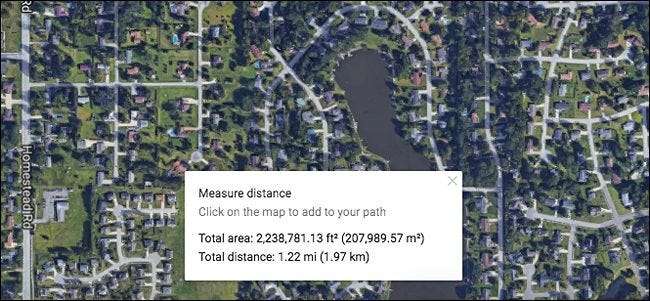
اگر آپ غلطی میں ایک نقطہ شامل کرتے ہیں تو ، اسے ختم کرنے کے لئے دوبارہ پوائنٹ پر کلک کریں۔ آپ لائن کے ساتھ کہیں بھی پوائنٹس بھی شامل کرسکتے ہیں اور راستہ تبدیل کرنے کے ل around انہیں گھسیٹ سکتے ہیں۔
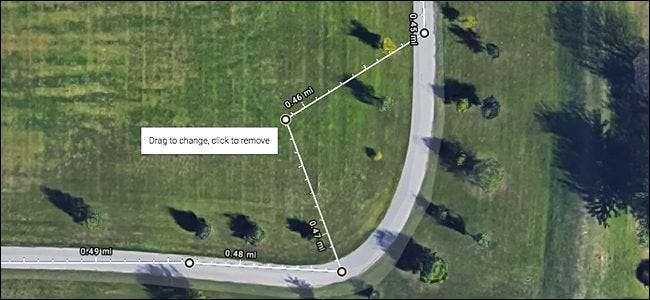
اگر آپ کسی قسم کا ایک سرکٹ ڈرائنگ کررہے ہیں (ایک سیدھے سادہ نقطہ A کی بجائے B پیمائش کرنے کے لئے) ، اپنے ابتدائی نقطہ پر دوبارہ کلک کرکے سرکٹ مکمل کریں۔ اس سے آپ کا نقطہ اغاز ختم نہیں ہوگا۔
آئی فون اور اینڈروئیڈ پر
گوگل میپس ایپ کو کھولیں ، اور پھر وہ مقام ڈھونڈیں جس کو آپ ناپنا چاہتے ہیں۔ شروعاتی نقطہ پر تھپتھپائیں اور جہاں آپ فاصلہ کی پیمائش شروع کرنا چاہتے ہو اسے تھامیں۔ اس وقت ایک گرا ہوا پن ظاہر ہوتا ہے۔
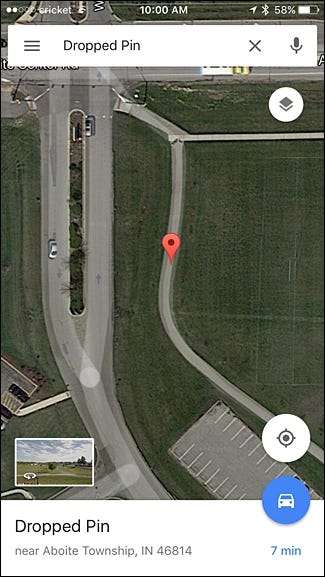
اگلا ، اسکرین کے نیچے سفید "ڈراپڈ پن" باکس پر ٹیپ کریں۔
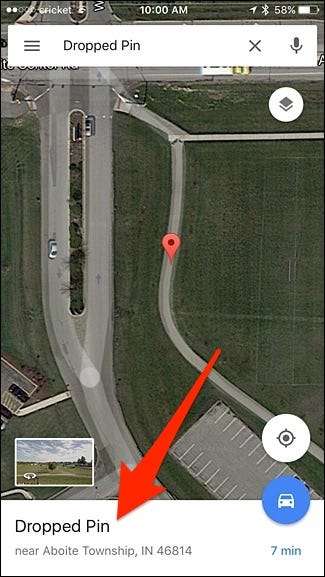
"فاصلے کی پیمائش" کے اختیار پر ٹیپ کریں۔

اس نقطہ پر ایک دوسرا نقطہ ظاہر ہوتا ہے۔ یہ خود بخود آپ کے موجودہ مقام پر جاسکے گا بجائے اس کے کہ آپ واقعی جہاں سے چاہیں۔ لہذا صرف زوم آؤٹ کریں اور اسکرین کو چاروں طرف گھسیٹیں تاکہ دوسرا نقطہ جہاں آپ واقعی چاہتے ہو۔ یہ ایک قسم کی الجھاؤ والی آواز ہے ، لیکن ایک بار جب آپ خود سے کوشش کریں گے تو آپ اسے جلدی سے پھانسی پائیں گے۔
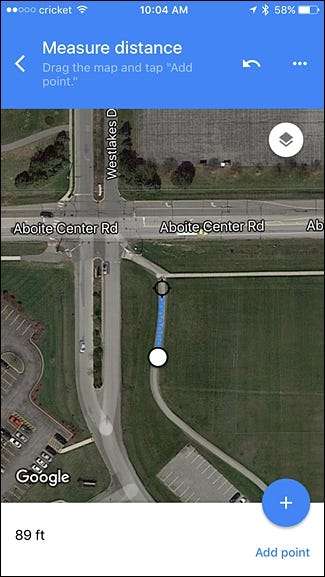
جب آپ کا دوسرا نقطہ جہاں آپ چاہتے ہیں تو ، اسکرین کے نیچے دائیں کونے میں "شامل کریں پوائنٹ" پر ٹیپ کریں۔
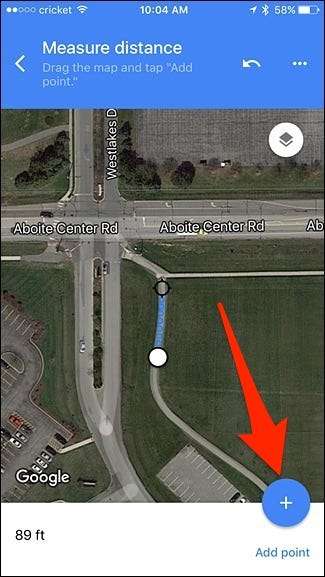
اگلے پوائنٹ کو جہاں چاہیں منتقل کرنے کے لئے اسکرین کو گھسیٹتے رہیں اور پھر "ایڈ پوائنٹ شامل کریں" کو تھپتھپائیں۔ اس عمل کو اس وقت تک دہرائیں جب تک کہ آپ اپنے راستے پر نشان لگا نہ لیں۔

اگر کسی بھی وقت آپ اپنے آخری نکتے کو حذف کرنا چاہتے ہیں تو ، آپ سب سے اوپر کالعدم بٹن کو ٹیپ کرسکتے ہیں۔
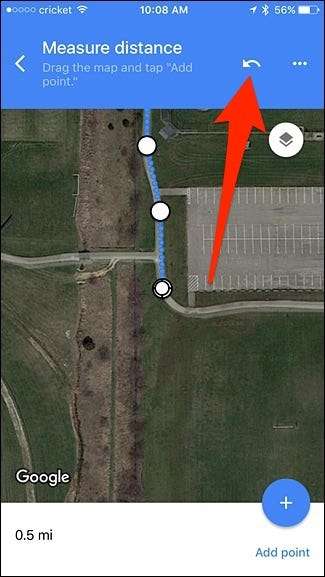
آپ بیضوی بٹن پر بھی ٹیپ کرسکتے ہیں ، اور پھر مکمل طور پر شروع کرنے کے لئے "صاف" کو دبائیں۔
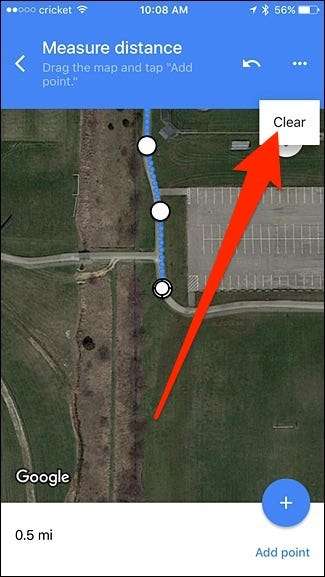
جیسے ہی آپ آگے بڑھتے جائیں گے ، آپ کو کل کے فاصلے پر ایک حقیقی وقت کی تازہ کاری مل جائے گی۔ بدقسمتی سے ، ایپ آپ کو کل ایریا نہیں دکھاتی جیسے ڈیسک ٹاپ ویب انٹرفیس کرتا ہے۔

یہ کامل نہیں ہے ، اور کسی کمپیوٹر پر موجود ویب انٹرفیس کو موبائل ایپ سے زیادہ فاصلے پر نشان لگانے کے لئے استعمال کرنا آسان ہے ، لیکن اس سے آپ کو راہ کے فاصلے کا ایک عمدہ اندازہ لگانا چاہئے۔







